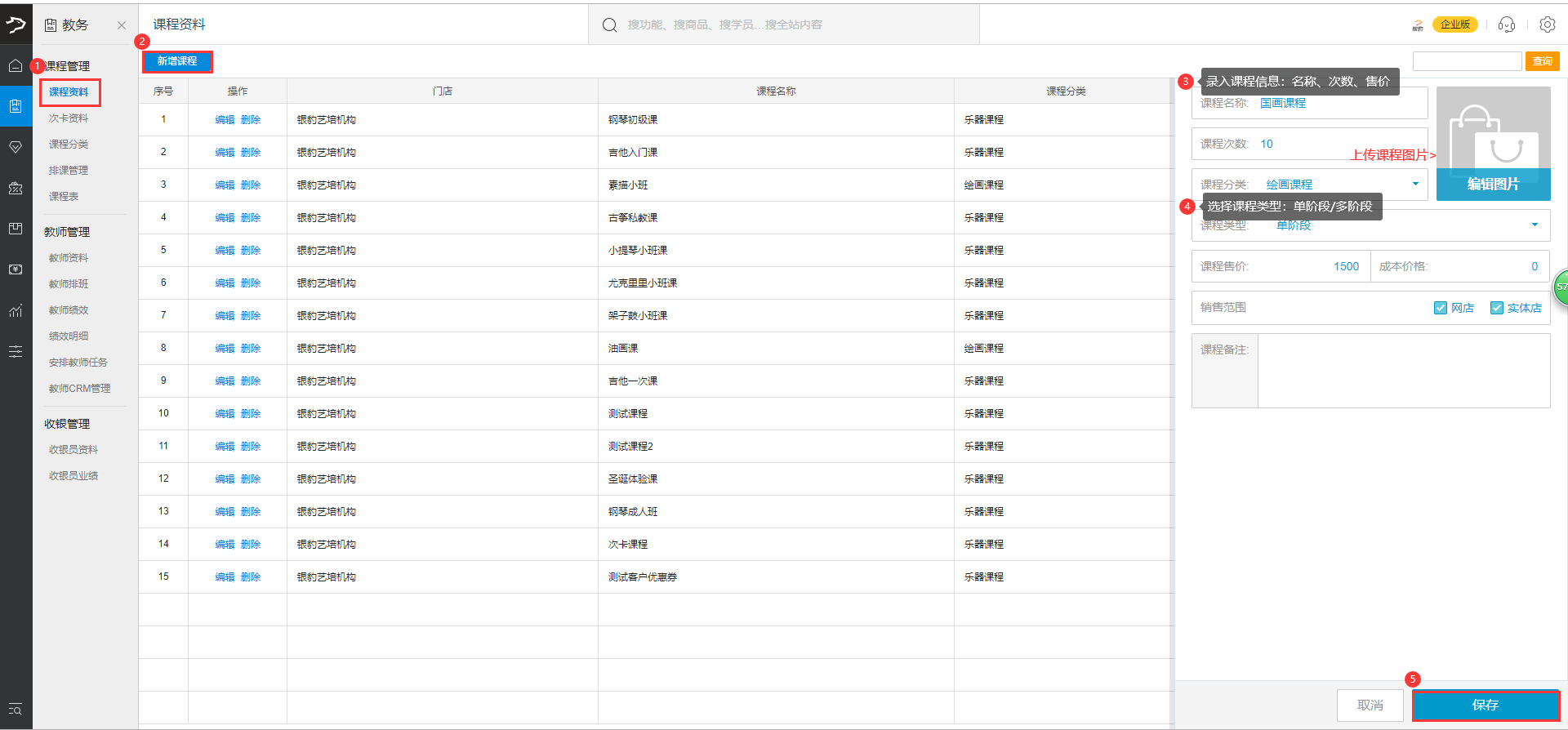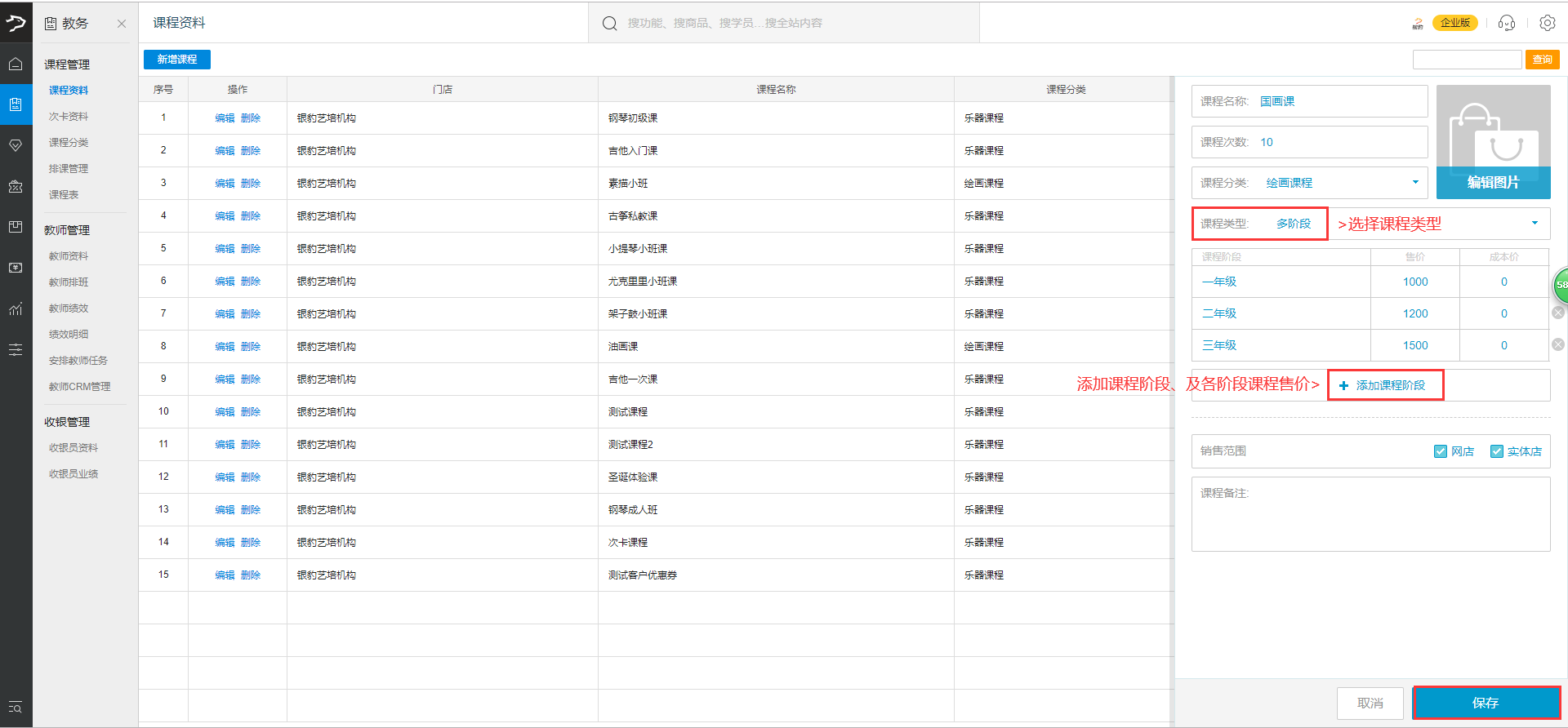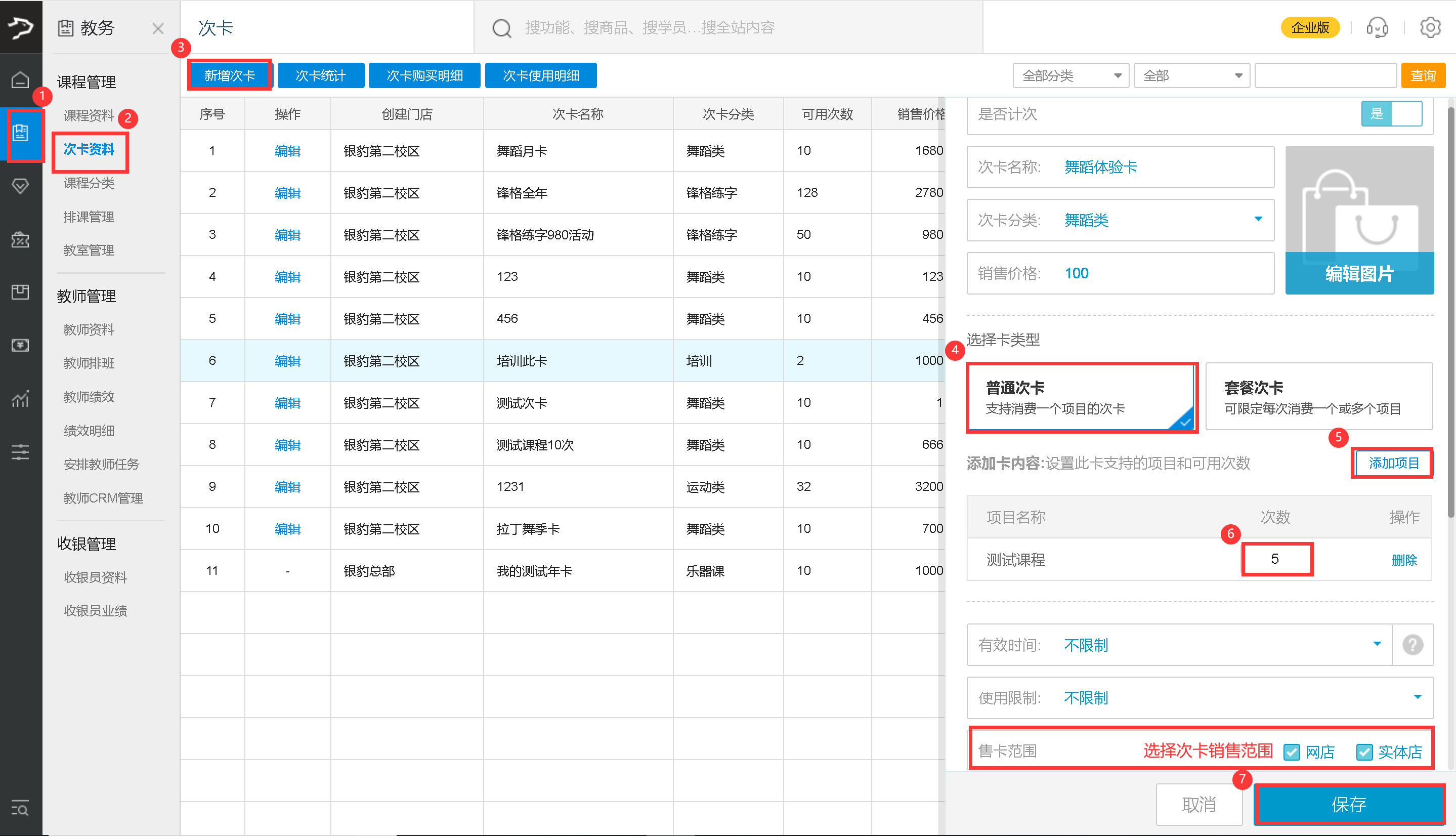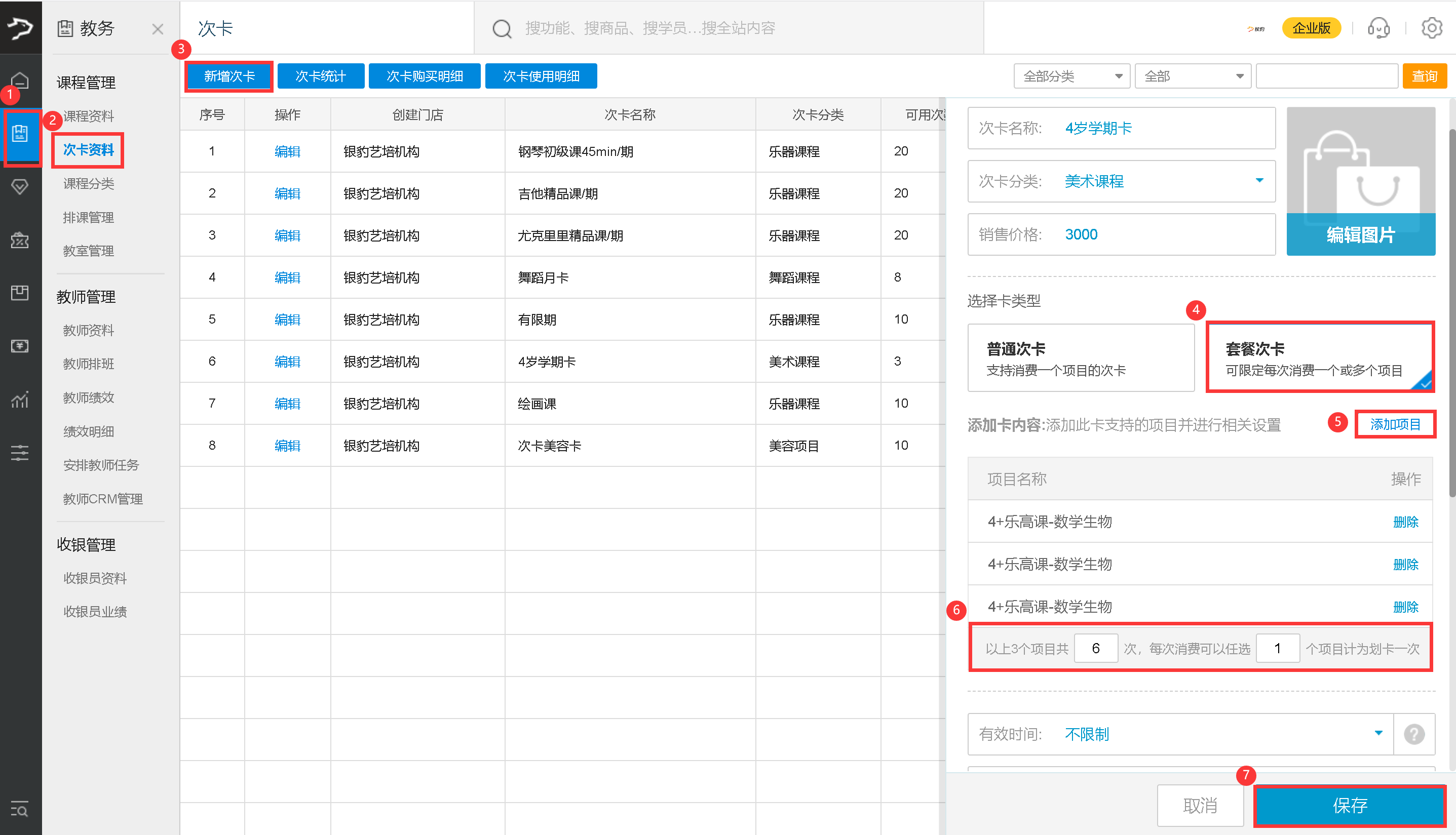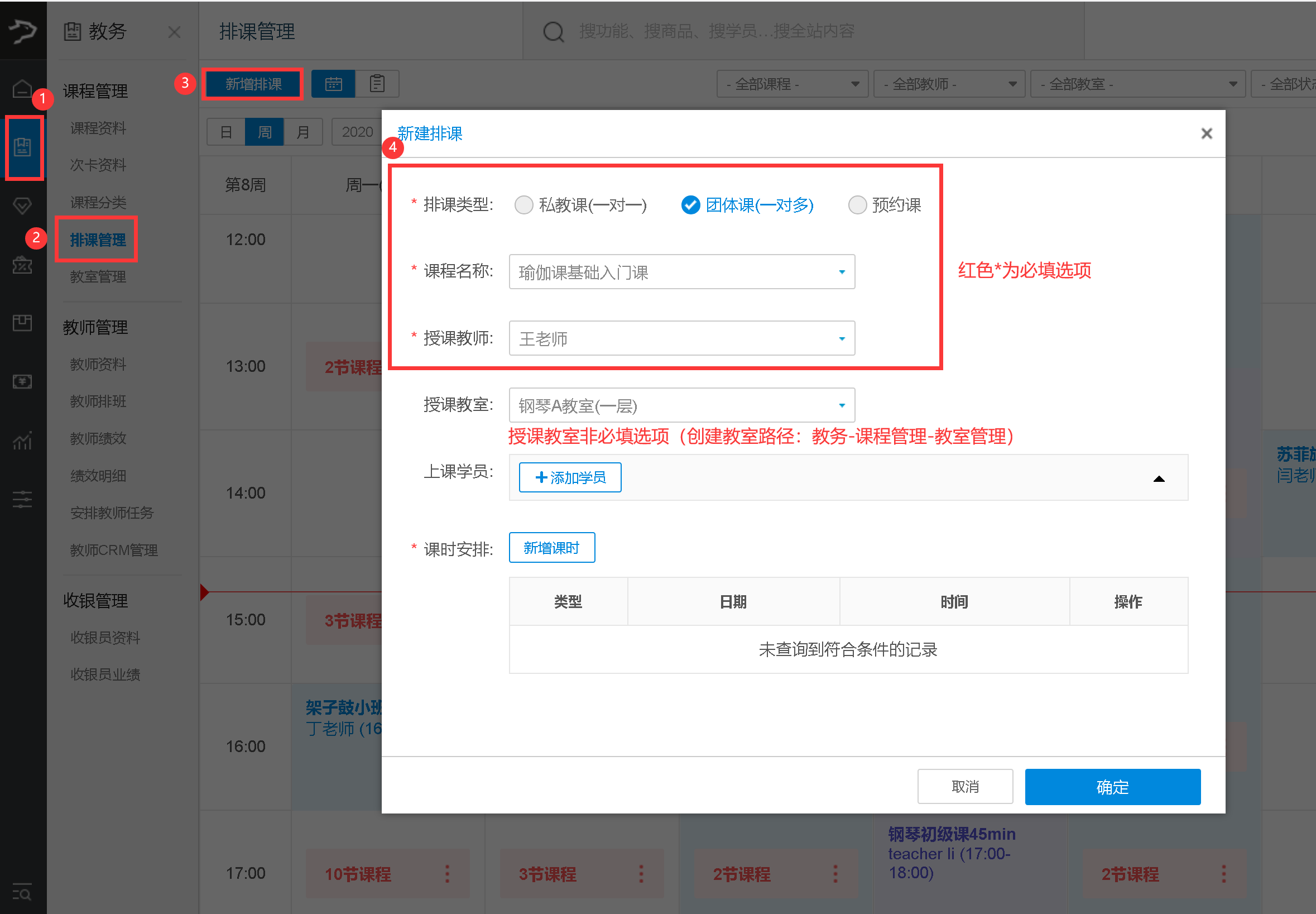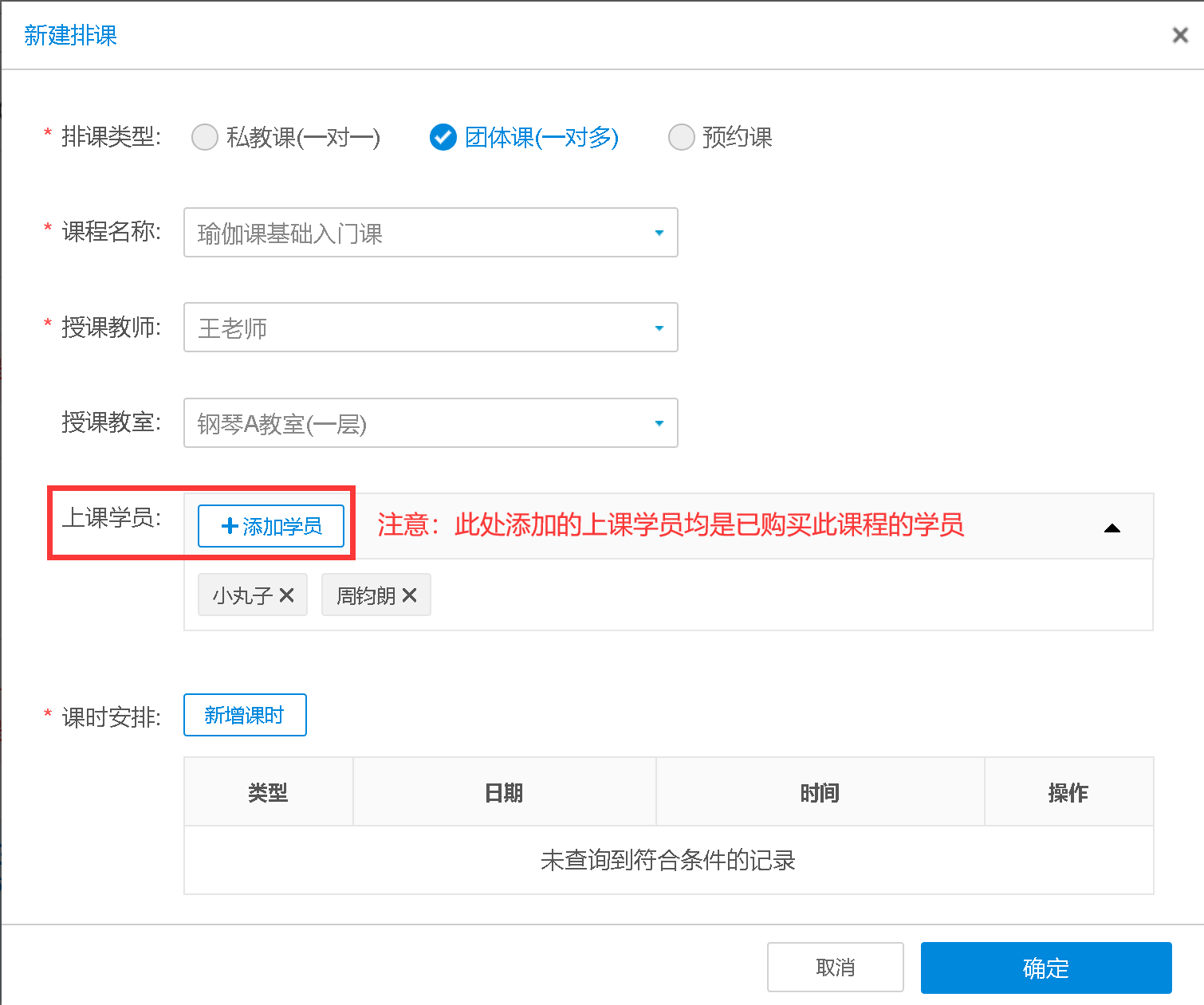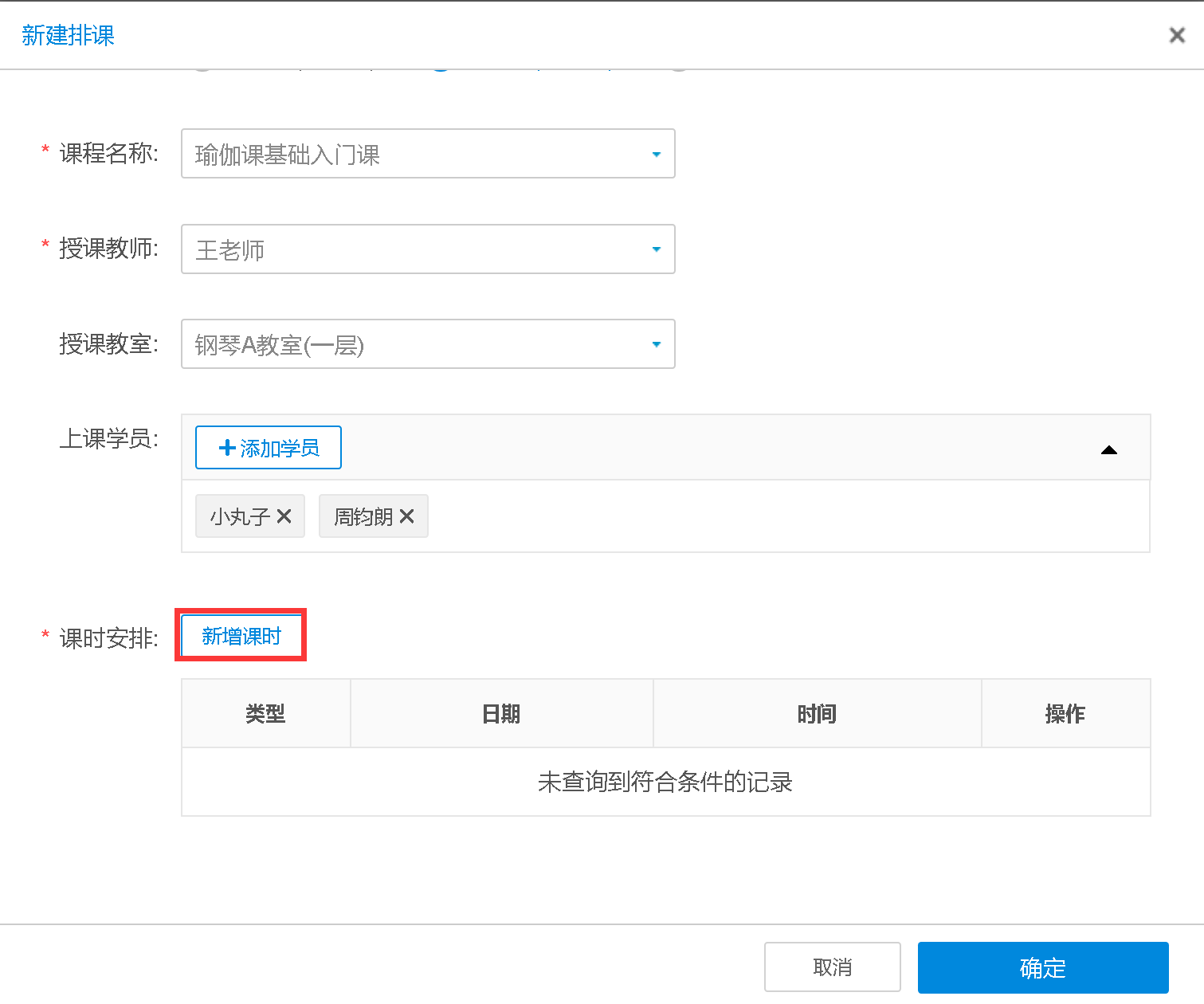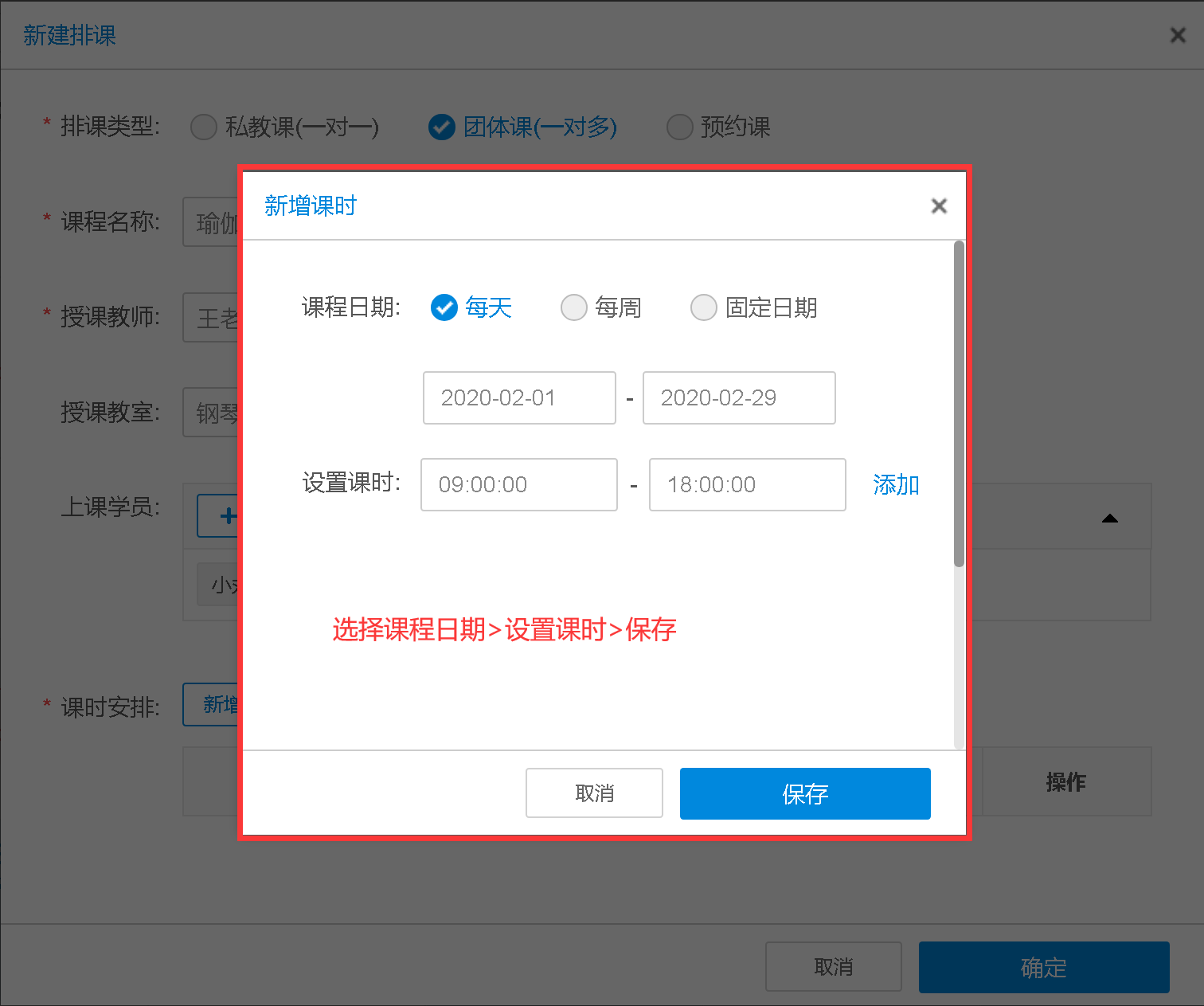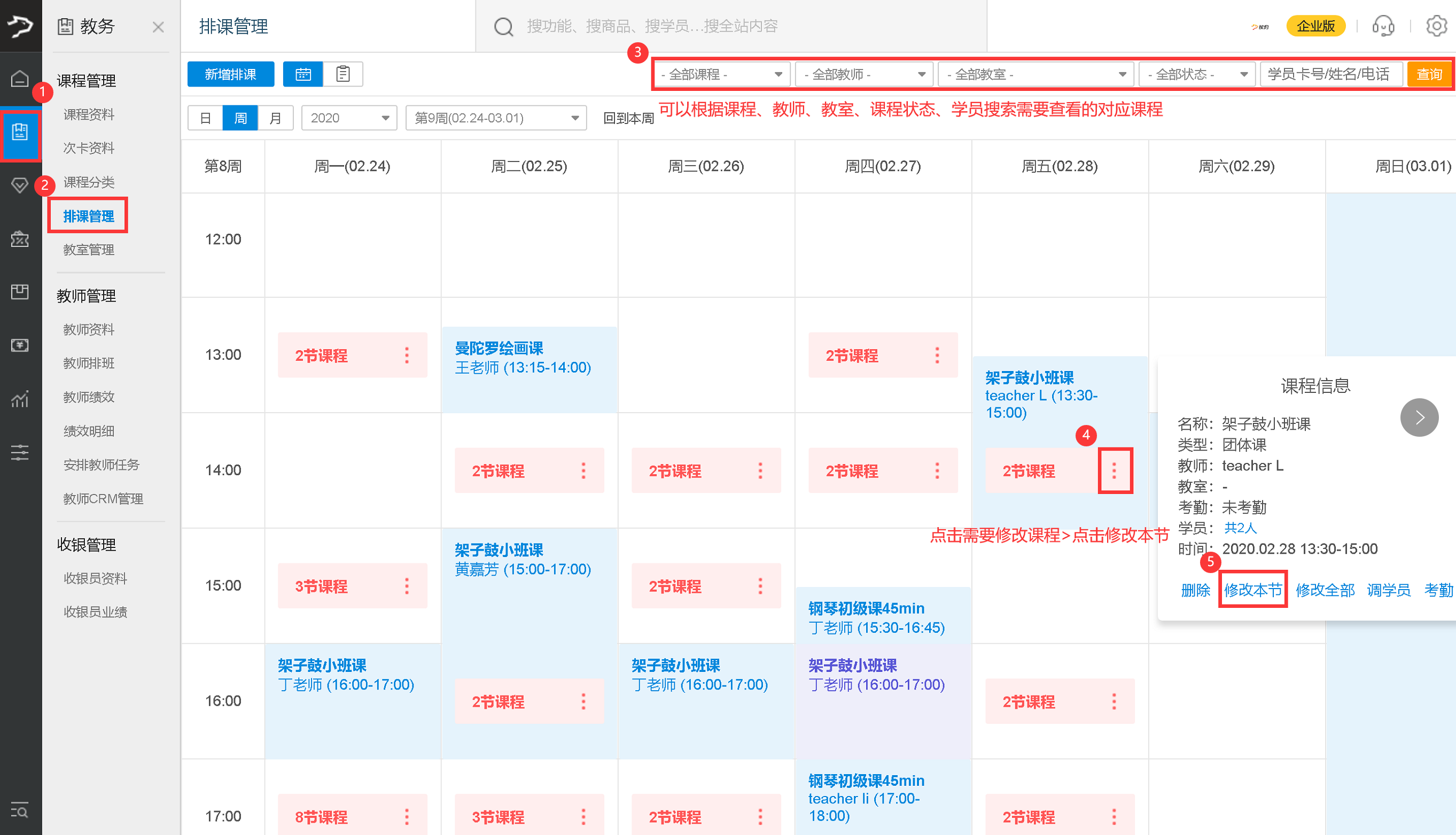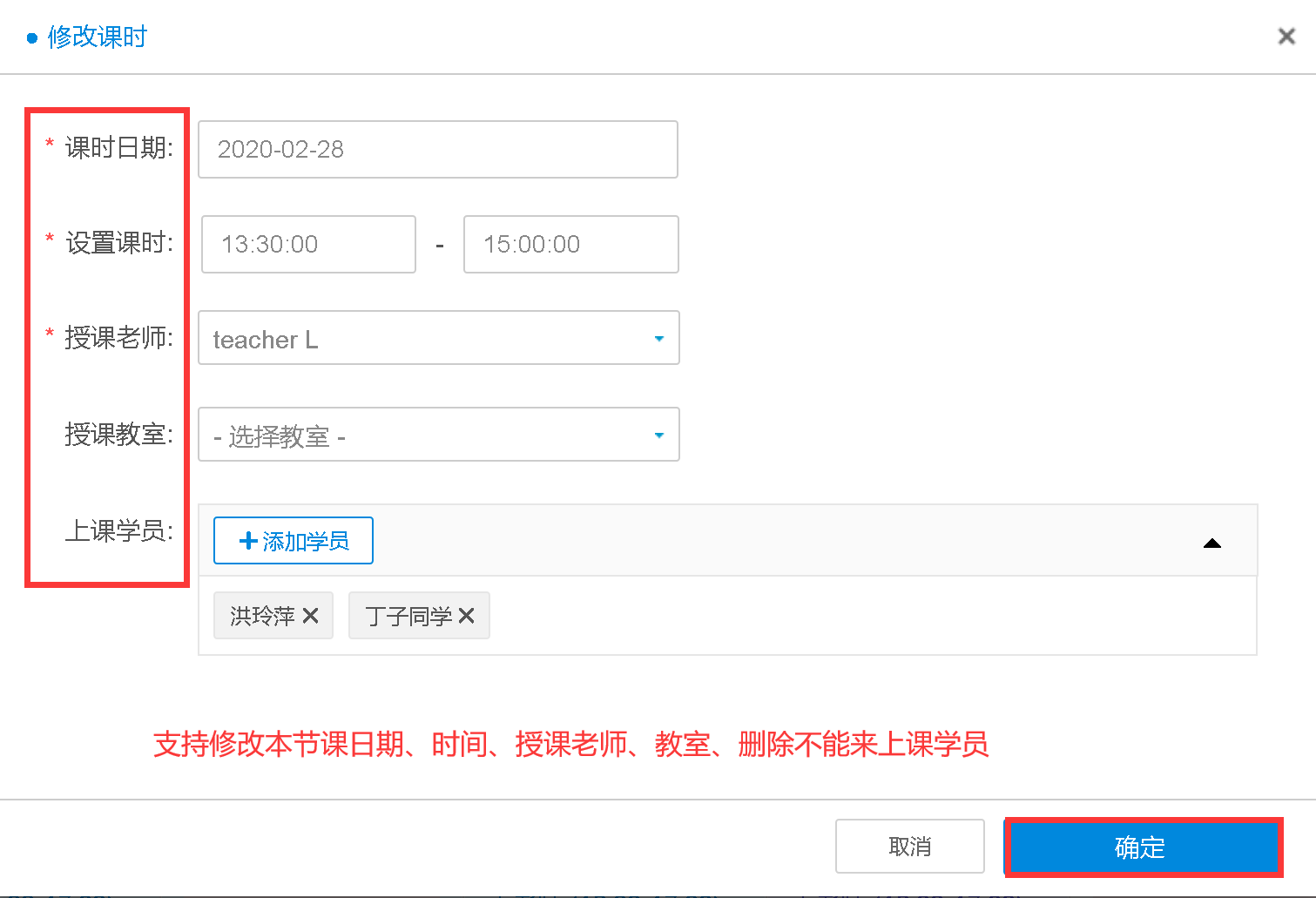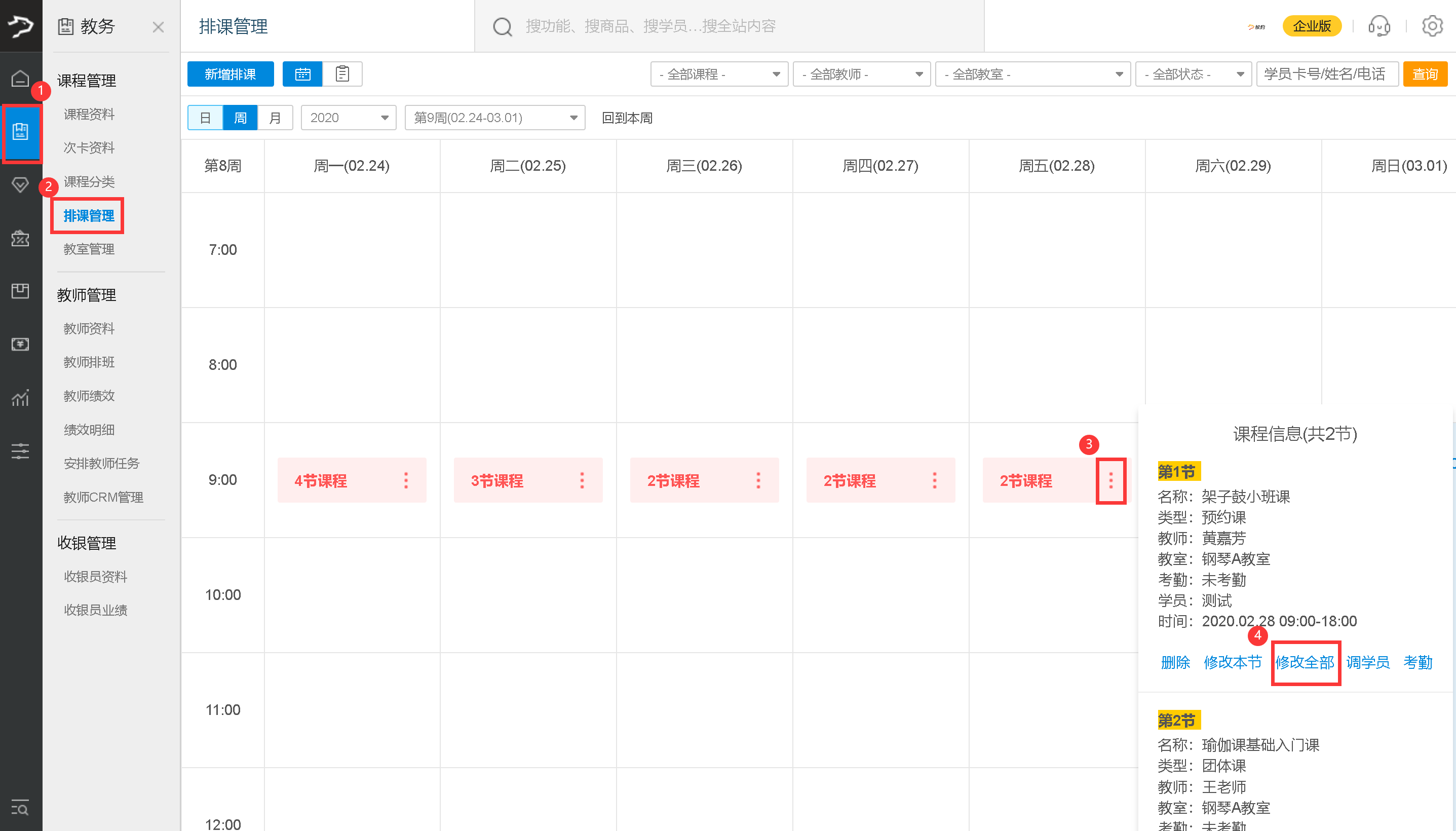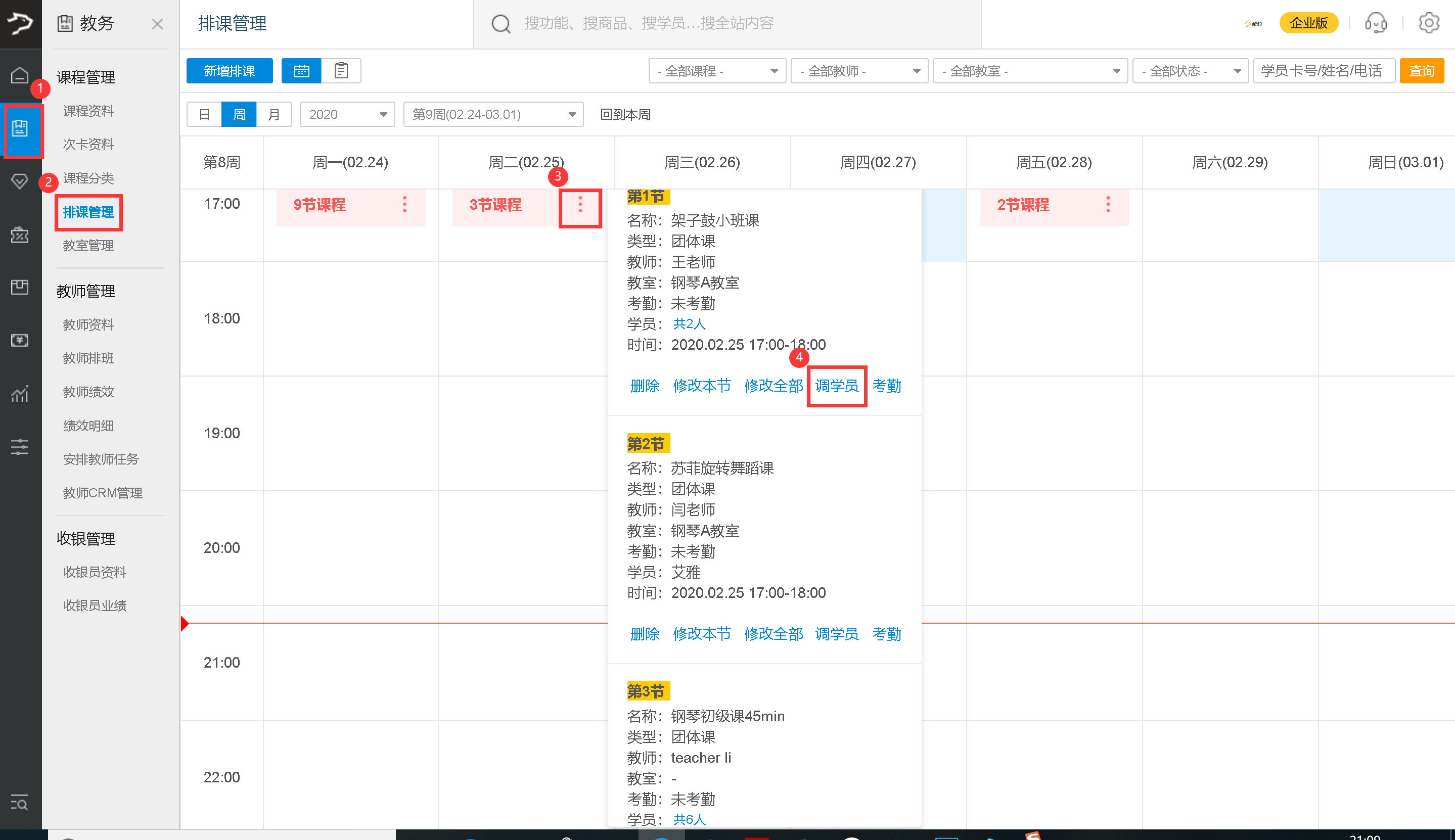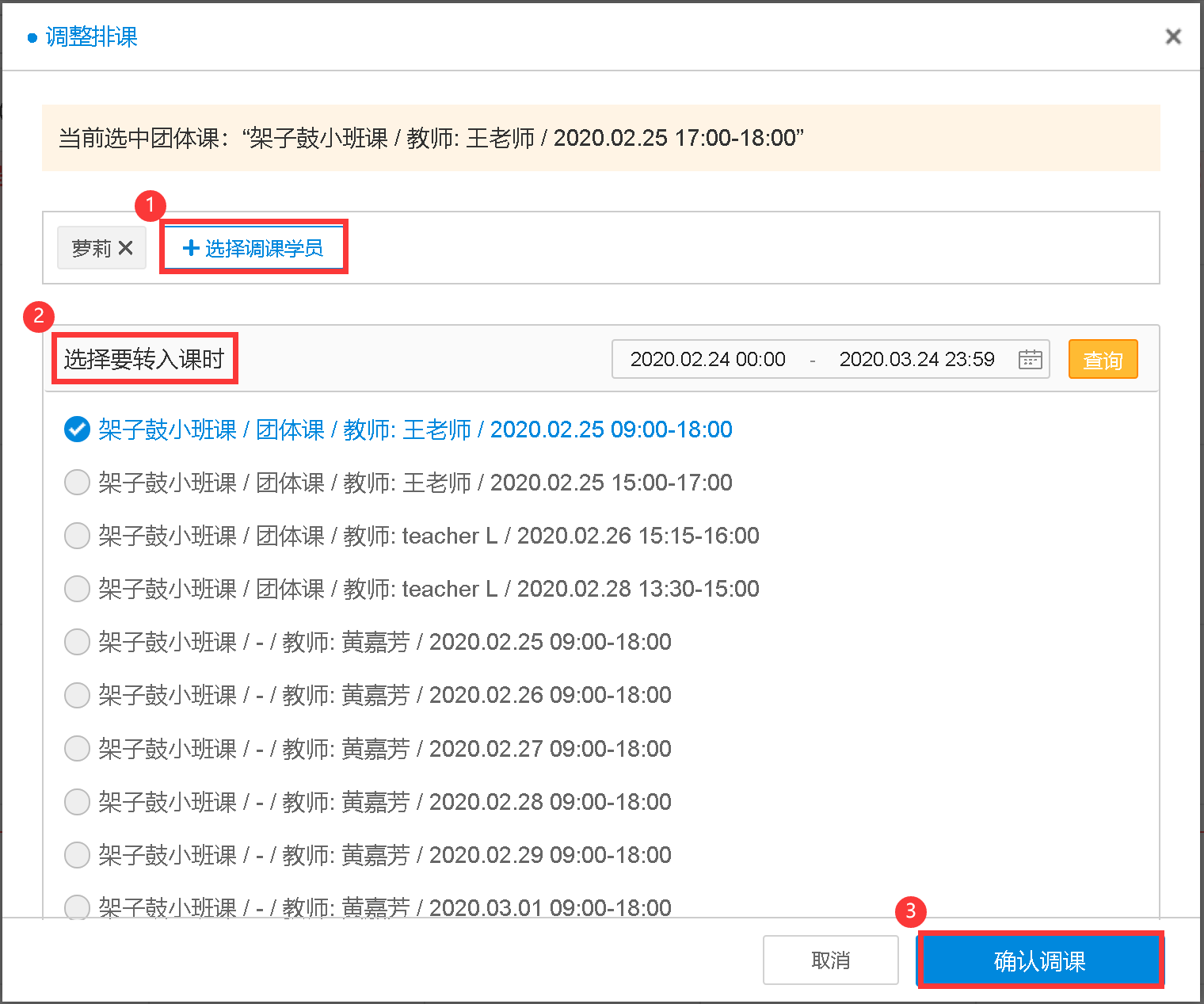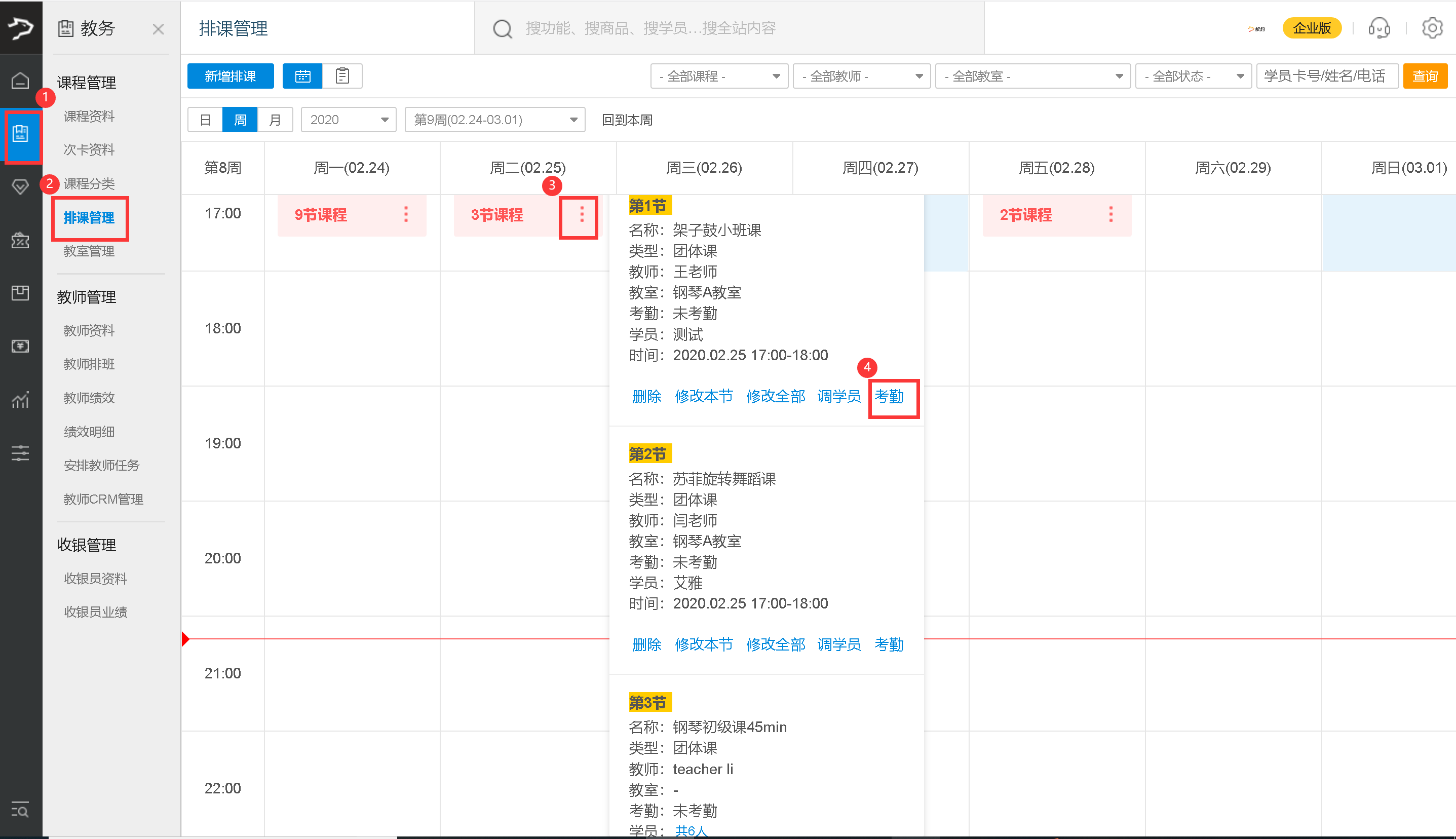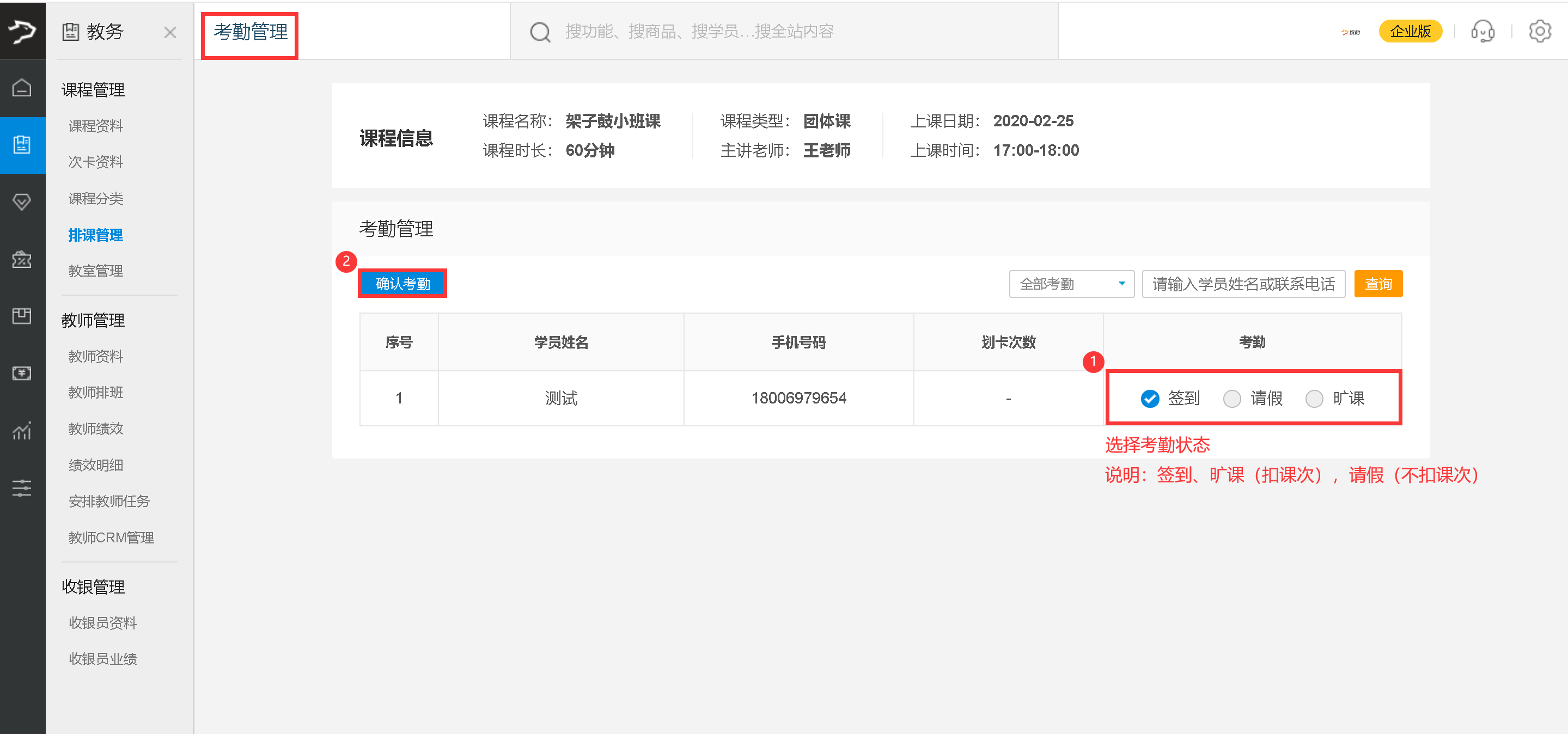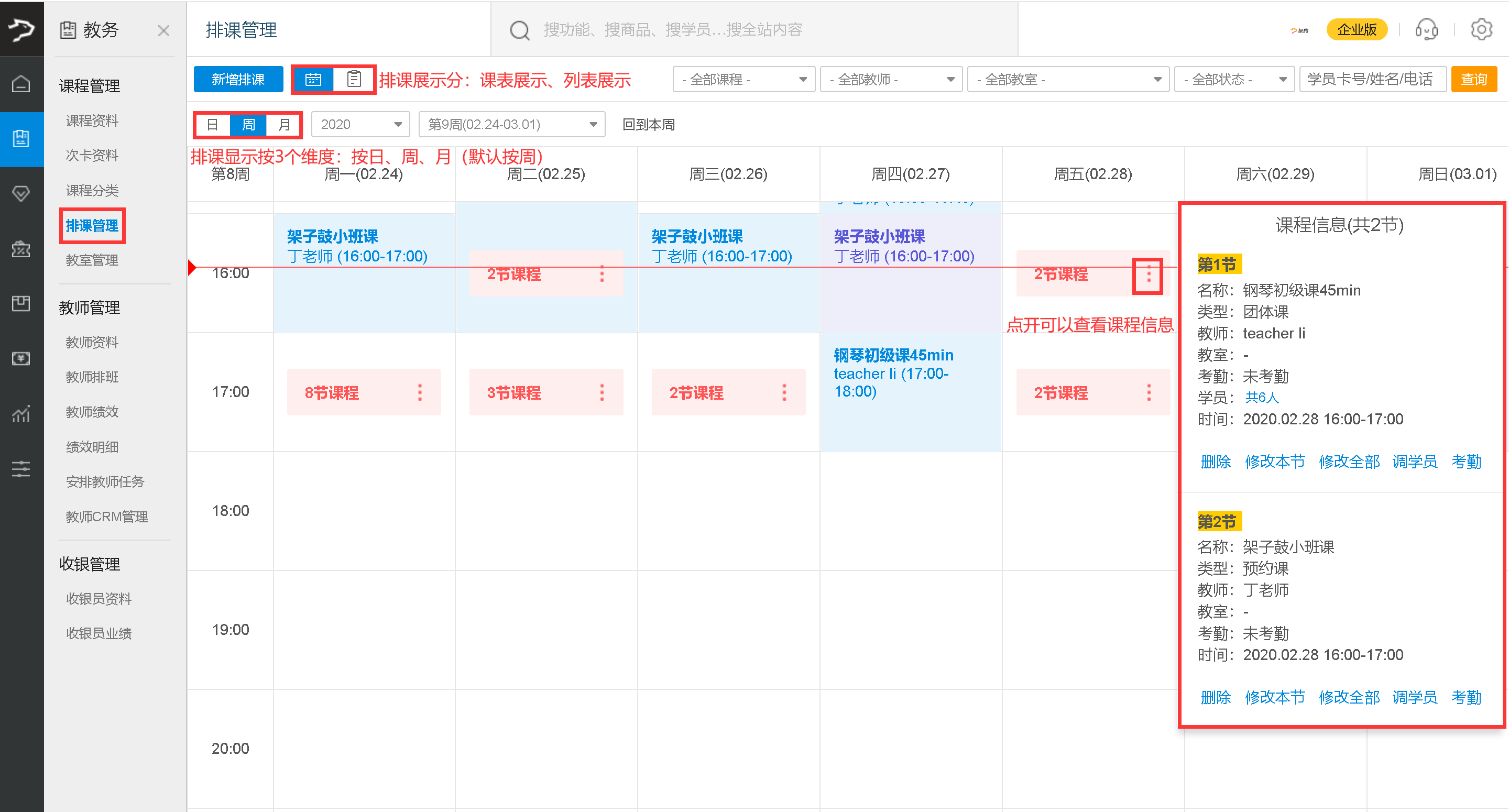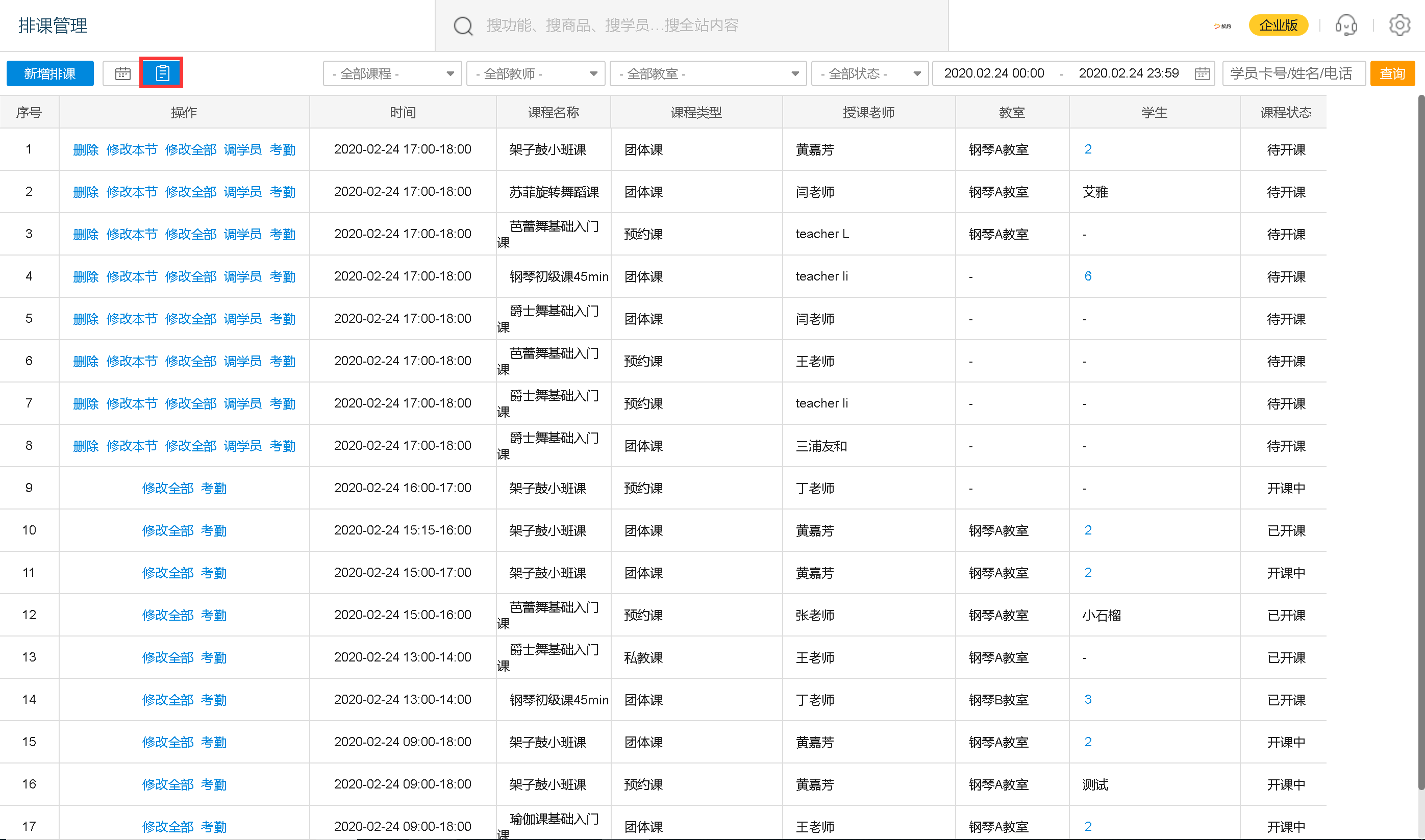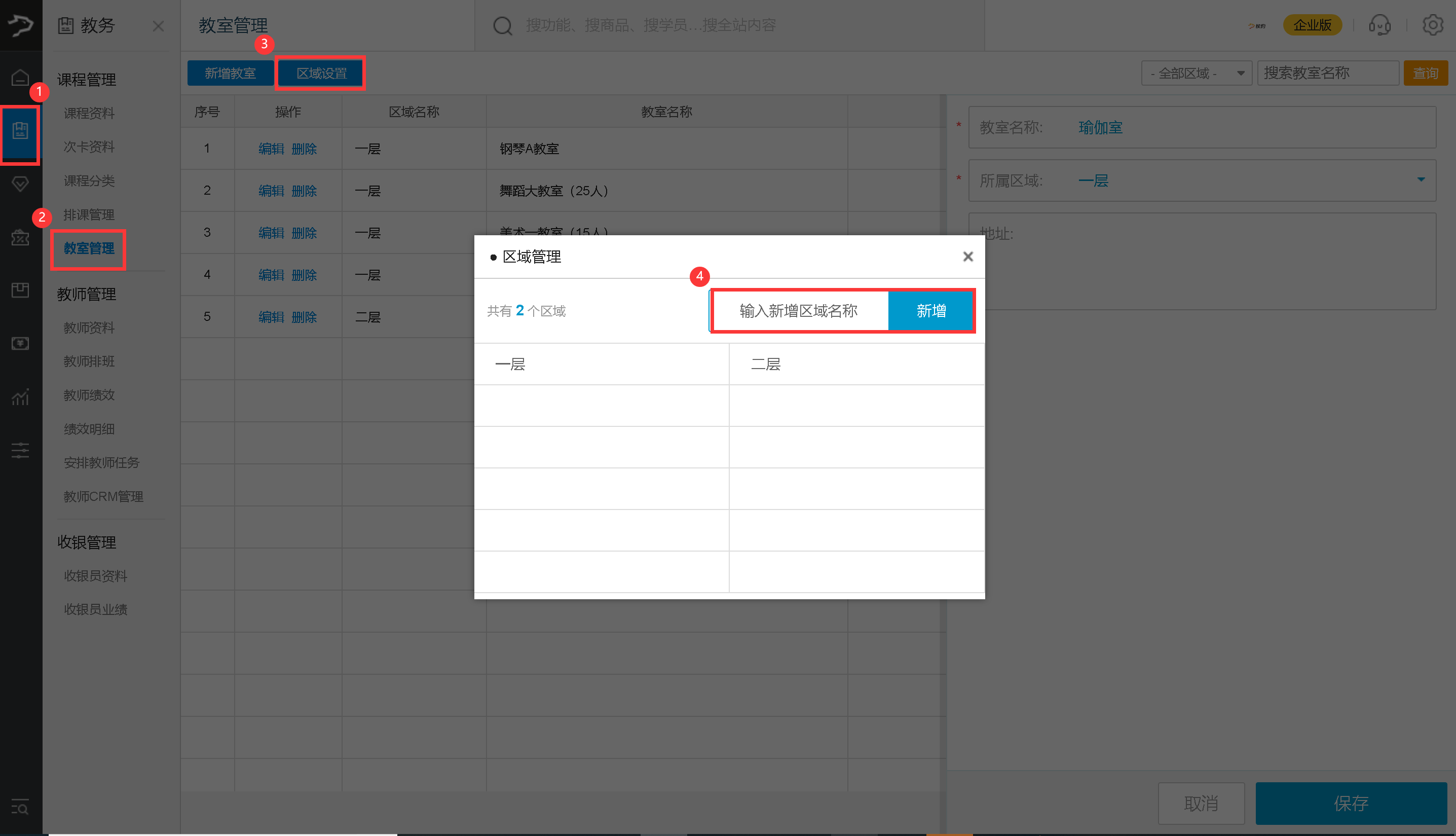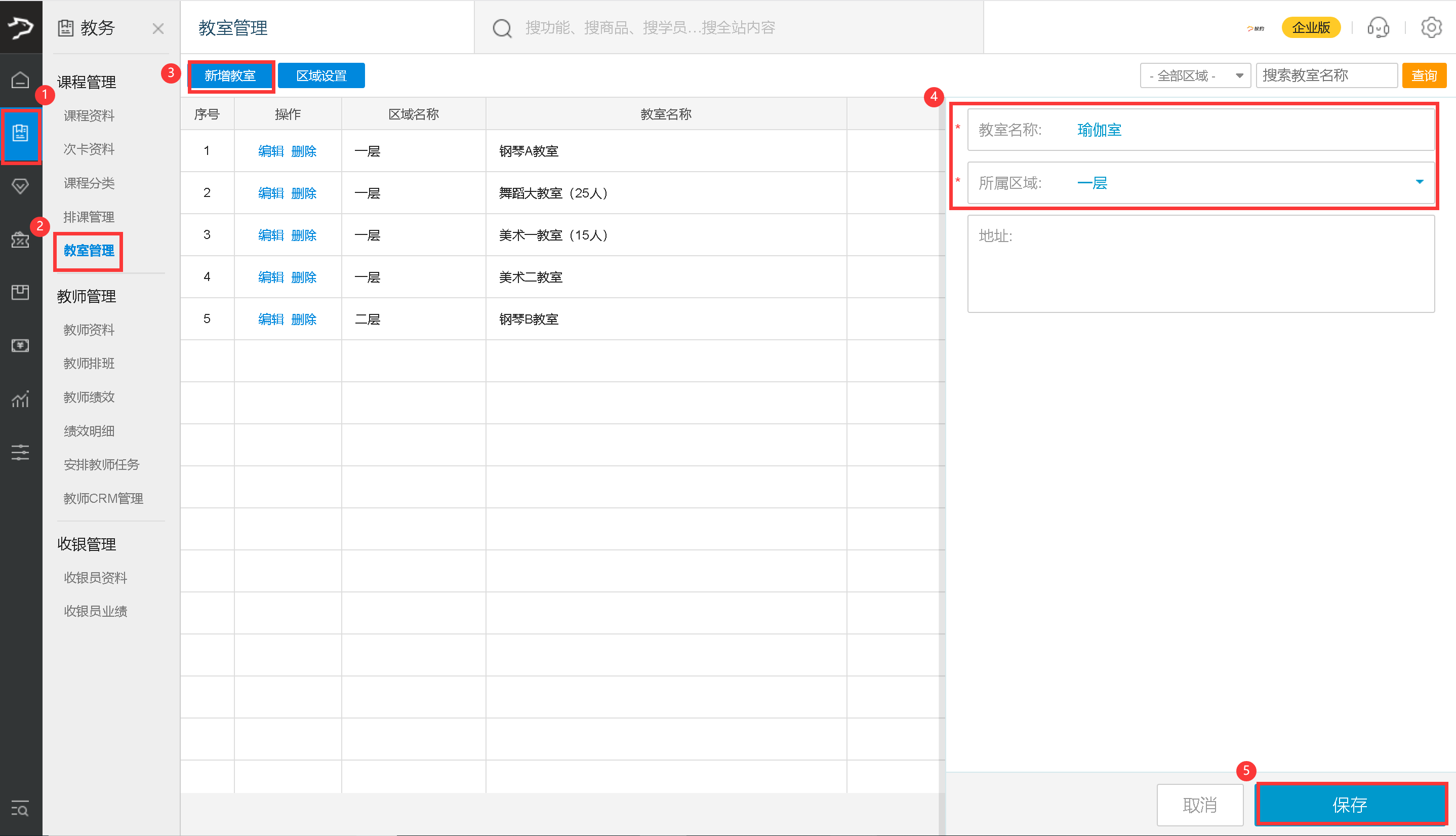课程管理(艺培)
课程管理
新增课程
例如:录入【美声基础班】课程5次(节)费用:500
注:首先创建课程分类,再去新增课程
1.创建课程分类
登入云端后台【教务】-【课程管理】-【课程分类】-【新增课程分类】
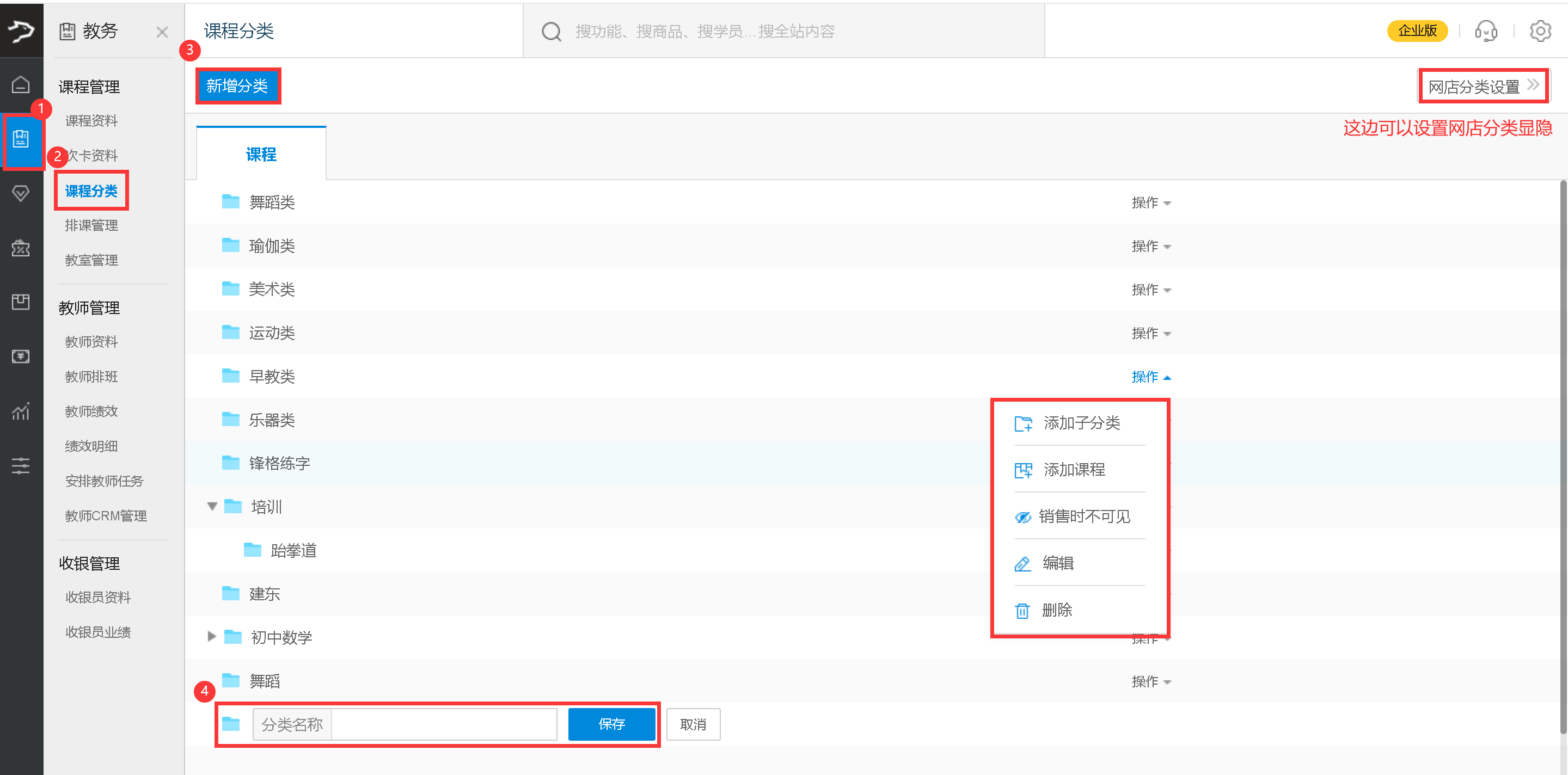
2.新增单阶段课程资料
登入云端后台【教务】-【课程管理】-【课程资料】-【新增课程】输入课程名称、课程次数、选择课程分类、选择课程类型(单阶段)、输入课程价格、成本价格(如果无成本,填写0)填写后点击保存。
3.新增多阶课程资料
说明:培训机构研发课程时,课程有针对不同阶段的学员,新增课程时,可通过设置课程类型:‘多阶段’ 来设置。
路径:云端后台【教务】-【课程管理】-【课程资料】-【课程阶段】
操作演示如下:
例如:文化类的科目,作文课程,分一年级,二年级,三年级,四年级,五年级,六年级 不同阶段。
录入次卡资料
新建普通次卡
登录云端后台【教务】-【课程管理】-【次卡资料】-【新增次卡】输入次卡名称、次卡价格、选择次卡分类、次卡类型(普通次卡)、添加次卡内容、使用次数、售卡范围等
新建套餐次卡
可限定每次消费一个或者多个项目
排课管理
(视频讲解 请佩戴耳机观看)
1.新建排课
登入云端后台【教务】-【课程管理】-【排课管理】-【新增排课】
参数:
- 排课类型:私教(一对一)、团体课(一对多)、预约课
- 课程名称:选择课程
- 授课老师:选择授课教师
- 授课教室:选择授课教室(非必填)
- 填写预约人数:超出开课上限人数时不可预约和签到,若不支持预约则可不填写开课下限人数(预约课选项)
- 选择是否支持取消预约:(预约课选项)
- 选择是否支持添加候补:(预约课选项)
2.添加上课学员
3.新增课时安排
选择课程日期:每天、每周、固定日期
设置课程时间:(可以添加多个课时)
修改排课
路径:云端后台【教务】-【课程管理】-【排课管理】
步骤:点击需要修改课程,选择修改本节,可以修改本节课程日期,时间,授课老师,授课教室,上课学员,修改完成点击确定
- 单个修改
- 修改全部
批量修改该周期课程
调学员
说明:临时添加插班学员
路径:云端后台【教务】-【课程管理】-【排课管理】-点击课程-【调学员】
考勤
说明:考勤状态:签到、旷课(扣课次),请假(不扣课次)
步骤:【教务】-【课程管理】-【排课管理】-点击对应课程-选择【考勤】-【选择考勤状态】-【确认考勤】
课表展示
路径:云端后台【教务】-【课程管理】-【排课管理】
展示方式分为:课表方式/列表方式
- 课表方式
- 列表方式
教室管理
区域设置
路径:云端后台【教务】-【课程管理】-【教室管理】-【区域设置】新增区域
新增教室
路径:云端后台【教务】-【课程管理】-【教室管理】-【新增教室】